Cara Mengatur dan Menggunakan Aplikasi Google Duo Chat.Sebelumnya saya minta ma’af,jangan cuma ngambil manfaat dari artikelnya,tapi KLIK juga IKLANNYA DOOONG.Jika Anda merasa Artikel ini bermanfaat,tolong bantu kami dengan mengklik iklannya ya? Terimakasih atas kerjasamanya.
Duo adalah aplikasi panggilan video Google sendiri, yang sekarang sudah diinstal pada banyak perangkat Android terbaru. Duo seperti aplikasi FaceTime Apple, tetapi sementara FaceTime hanya dapat digunakan di perangkat Apple, Duo tersedia untuk iOS, di web, di Chromebook, dan bahkan di perangkat layar pintar seperti Google Nest Hub Max.
Google Duo dapat mendukung hingga 12 peserta dalam panggilan grup pada tanggal 26 Maret 2020. Jika Anda memiliki lebih banyak peserta dari itu, gunakan Google Hangouts sebagai gantinya.
Bagaimana dengan Google Hangouts?
Hangouts adalah aplikasi panggilan video asli Google. Itu masih tersedia, tetapi sudah dibagi menjadi dua layanan terpisah (Bertemu dan Mengobrol) dan sekarang lebih diarahkan kepada pengguna perusahaan.
Hangouts Meet adalah untuk panggilan video dengan hingga 100 pengguna; Obrolan Hangouts adalah untuk obrolan teks dengan hingga 150 pengguna. Duo, di sisi lain, dirancang untuk melakukan panggilan satu-satu atau kelompok kecil. Ini juga layanan yang sepenuhnya gratis, menjadikannya alternatif yang bagus untuk layanan berbayar yang bersaing seperti Skype.
Yang Anda perlukan hanyalah nomor telepon aktif dan akses ke perangkat yang dapat menerima pesan teks SMS.
Cara Mengatur Google Duo di Perangkat Seluler Anda.
Meskipun Duo dapat digunakan pada berbagai perangkat, termasuk komputer dan tampilan cerdas, instruksi berikut akan berfokus secara khusus pada penggunaan Duo melalui aplikasi seluler.
Petunjuk ini untuk menggunakan aplikasi Duo berlaku untuk Android dan iOS.
1.Unduh dan buka aplikasi Duo untuk Android atau iOS.
2.Ketuk Setuju (Android) atau saya setuju (iOS) untuk menyetujui Ketentuan Layanan dan Kebijakan Privasi, lalu ketuk Berikan akses untuk memungkinkan Google Duo mengakses mikrofon, kamera, dan kontak perangkat Anda.
3.Masukkan nomor telepon Anda ke bidang yang diberikan untuk verifikasi dan ketuk Berikutnya. Anda akan menerima kode verifikasi melalui teks.
4.Masukkan kode verifikasi ke bidang yang diberikan untuk menyelesaikan pengaturan akun Anda.
5.Secara opsional, untuk menyesuaikan pengaturan Anda, ketuk tiga titik di sudut kanan atas, lalu ketuk Pengaturan dari daftar drop-down.
- Mengaktifkan atau menonaktifkan Ketukan: Saat ini aktif, orang yang Anda panggil akan melihat video langsung Anda saat Anda menelepon mereka, sebelum mereka memutuskan untuk mengangkatnya.
- Mengaktifkan atau menonaktifkan mode rendah cahaya: Gunakan pengaturan ini untuk mengoptimalkan panggilan video Anda di bawah kondisi cahaya yang sesuai.
- Batasi penggunaan data seluler: Ketika dihidupkan, Duo akan menurunkan koneksi Anda ke 1Mbsp ketika Anda tidak dapat terhubung ke Wi-Fi.
- Menghidupkan atau mematikan notifikasi: Tetap aktifkan notifikasi untuk menerima panggilan.
- Lihat pengguna yang diblokir: Buatlah daftar orang-orang yang Anda blokir.
- Tambahkan akun Google Anda: Sambungkan Duo ke Akun Google Anda untuk menggunakan layanan di beberapa perangkat dan membantu orang yang terhubung dengan Anda melalui layanan Google lainnya (seperti Gmail) menemukan Anda di Duo.
Cara Menggunakan Google Duo untuk Membuat Panggilan Video.
Anda dapat menggunakan Duo untuk melakukan panggilan satu-satu atau panggilan grup, dengan
video yang diaktifkan di kedua kasus.
Instruksi berikut dapat diikuti dengan menggunakan aplikasi Duo untuk Android dan iOS.
1.Untuk melakukan panggilan satu-satu, buka aplikasi Duo dan ketuk Cari kontak atau panggil.
2.Kontak Anda yang sudah menggunakan Duo akan terdaftar di bagian atas. Untuk tujuan panduan langkah demi langkah ini, kami akan menunjukkan cara memanggil seseorang dari kontak Anda yang sudah menggunakan Duo. Ketuk nama kontak untuk melihat opsi panggilan Anda.
Tips.jika Anda ingin memanggil seseorang yang belum menggunakan Duo, Anda dapat memasukkan nomor telepon mereka di bidang di bagian atas atau gulir ke bawah untuk melihat sisa kontak Anda dan ketuk Undang di sebelah nama mereka untuk mengirimi mereka undangan untuk menambahkan Anda pada Duo melalui pesan teks.
3.Ketuk Panggilan video di tengah bawah layar untuk segera menghubungi mereka untuk obrolan video. Layar Anda dengan menunjukkan apa yang dilihat kamera menghadap ke depan saat panggilan berdering.
4.Ketika orang lain mengambilnya, Anda akan melihatnya di layar penuh dan Anda akan melihat diri Anda di kiri bawah. Anda dapat mengetuk layar yang lebih kecil di kiri bawah untuk mengganti siapa yang ingin Anda lihat di layar penuh. Anda juga dapat mengetuk dan menahan layar yang lebih kecil untuk menyeretnya ke mana saja yang Anda inginkan di layar.
Tips.Jika Anda ingin memanggil seseorang tanpa video, ketuk Panggilan suara saja.
5.Saat Anda ingin mengakhiri panggilan satu lawan satu, cukup ketuk Akhiri panggilan.
Tips.Jika Anda mengakhiri panggilan grup untuk grup yang baru saja Anda buat, Anda akan diberikan opsi untuk memberi nama grup. Masukkan nama untuk grup dan ketuk Simpan. Semua anggota akan melihat nama grup dan grup di bagian Grup mereka sendiri.
CARA MENGIRIM PESAN JIKA TIDAK ADA JAWABAN.
Jika Anda mencoba menelepon seseorang dan mereka tidak menjawab, Google Duo akan mengatakan mereka tidak tersedia. Dalam hal ini, Anda dapat mengirimi mereka pesan opsional.
1.Ketuk Pesan.
2.Ketuk tombol merah untuk mulai merekam pesan pendek hingga 30 detik. Anda juga dapat mengetuk ikon flip kamera untuk membalikkan kamera Anda, ketuk Voice untuk meninggalkan hanya pesan suara, atau ketuk ikon foto untuk mengirim foto atau video dari perangkat Anda.
3.Setelah Anda berhenti merekam, Anda akan ditampilkan preview dari pesan Anda. Anda juga dapat mengetuk opsi teks atau gambar di bagian atas untuk menambahkan teks atau menggambar sesuatu di atas pesan Anda.
Tips.Anda juga dapat merekam pesan dengan cepat dengan menggeser ke bawah dari tab utama. Setelah Anda merekam pesan Anda, Anda dapat memilih untuk siapa Anda ingin mengirimnya (total delapan kontak).
CARA MEMBUAT PANGGILAN KELOMPOK
Anda dapat menggunakan Duo untuk panggilan grup juga, dan itu sama mudahnya dengan panggilan satu lawan satu.
1.Untuk melakukan panggilan grup, alih-alih mengetuk Cari kontak atau memutar di tab utama, ketuk Buat grup.
2.Ketuk kotak centang di sebelah kontak yang ingin Anda tambahkan ke grup Anda lalu ketuk Selesai.
Tips.Anda hanya dapat memiliki hingga delapan orang dalam satu grup.
3.Grup akan dibuat dan Anda dapat mengetuk tombol Mulai biru untuk memanggil setiap anggota grup.
4.Saat Anda ingin mengakhiri panggilan grup, ketuk Akhiri panggilan.
Itulah tadi tutorial
Semoga bermanfaat ya?Terimakasih.Jika bermanfaat bagi Anda,tolong bantu dengan cara Klik iklannya ya?
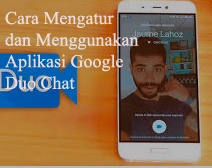
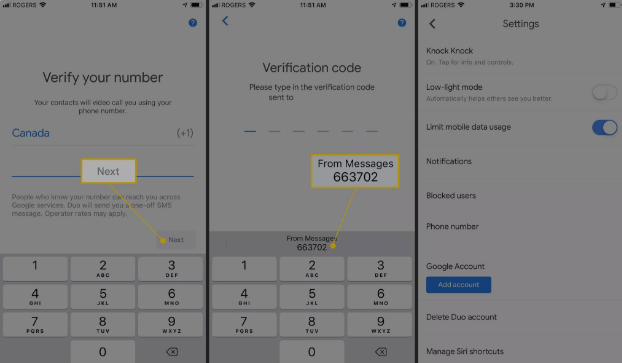
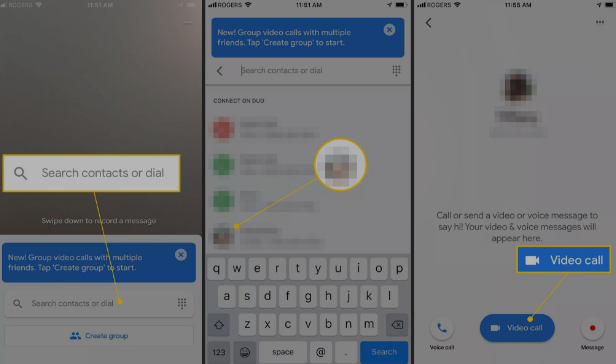


0 Komentar untuk "Cara Mengatur dan Menggunakan Aplikasi Google Duo Chat"